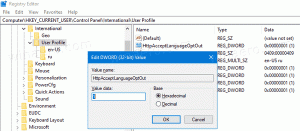Како доделити интервентни тастер Тхунар прилагођеним радњама и ставкама менија
Тхунар је лагана апликација за управљање датотекама у Линук десктоп окружењу под називом КСФЦЕ. Имајући минималистички изглед, нуди широк спектар моћних функција за корисника. У овом чланку ћемо видети како да прилагодите пречице за команде менија и прилагођене радње у Тхунару.
Реклама
Тхунар омогућава кориснику да поново додели било који интервентни тастер на своје ставке главног менија. Само треба да активирате одговарајућу опцију. Ево како се то може урадити.
- Отворите центар за подешавања КСФЦЕ-а и кликните на икону Изглед.
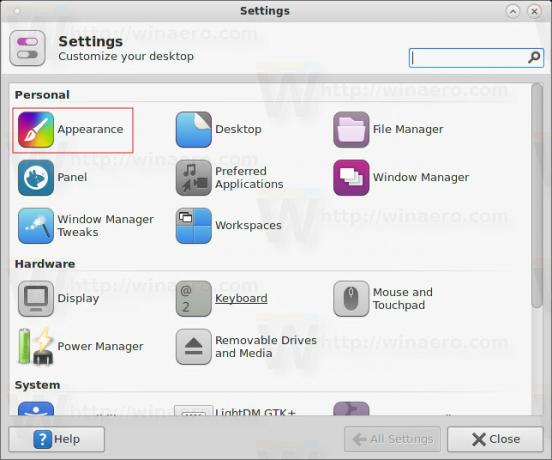 Такође можете да га отворите директно тако што ћете уписати следећу команду у свој терминал или у Финдер апликација:
Такође можете да га отворите директно тако што ћете уписати следећу команду у свој терминал или у Финдер апликација:кфце4-аппеаранце-сеттингс
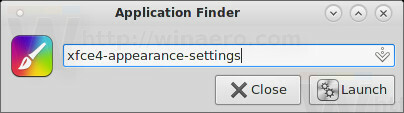
- Идите на картицу Подешавања и активирајте опцију „Омогући едитабле акцелераторе“ као што је приказано у наставку:

Сада можете доделити прилагођене пречице.
Доделите интервентне тастере за подразумеване ставке менија
Да бисте доделили нови интервентни тастер подразумеваној ставци менија, пређите показивачем миша преко њега, али не кликните на њега:

Сада не додирујте миш и оставите показивач миша преко ставке. Притисните жељени интервентни тастер који желите да доделите тренутној ставци менија. Када га притиснете, биће додељено. Погледајте следећи снимак екрана:
Користећи овај метод, можете доделити интервентне тастере било којој ставци главног менија. Само неки динамички подменији попут Датотека – Ново – „листа шаблона“ не подржавају ову функцију, али је то врло мало ограничење.
Доделите интервентне тастере прилагођеним радњама
Прилагођене ставке су корисне команде, које се обично позивају из контекстног менија. 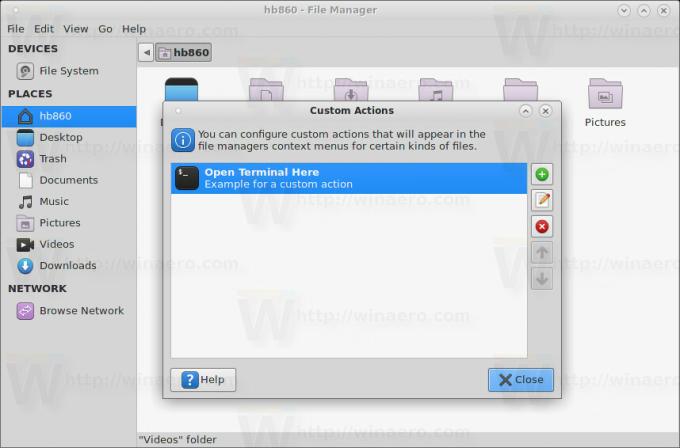
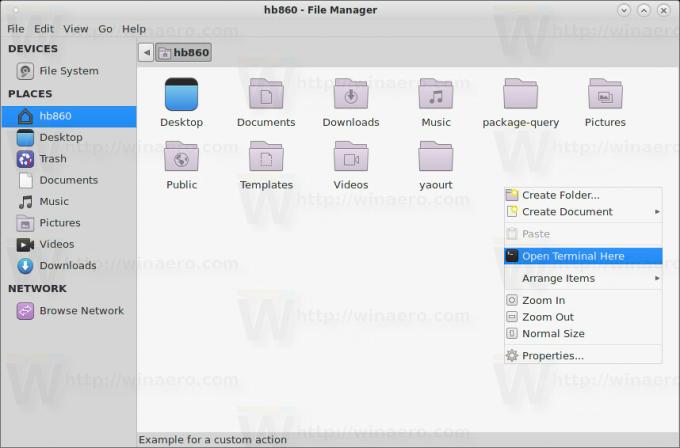
Нажалост, горе описани трик није применљив на контекстни мени. Међутим, прилагођене радње се такође приказују у главном менију, у менију Датотека.
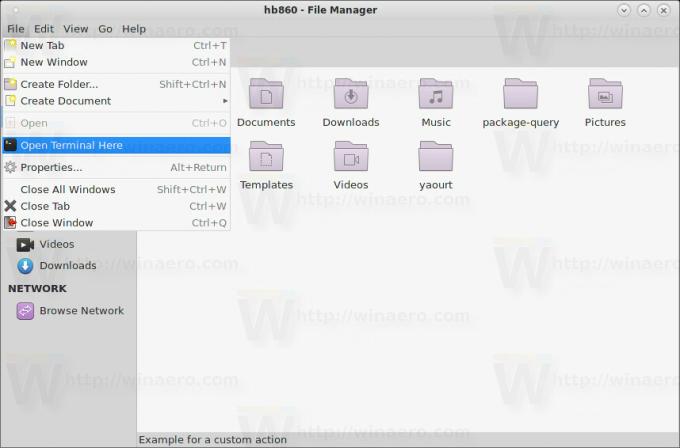 Одатле можете да поставите показивач миша преко жељене прилагођене радње и доделите свој интервентни тастер. Ради како се очекује:
Одатле можете да поставите показивач миша преко жељене прилагођене радње и доделите свој интервентни тастер. Ради како се очекује:
Могућност прилагођавања интервентних тастера у Тхунару побољшава употребљивост овог одличног менаџера датотека и штеди ваше време. Сада можете да подесите интервентне тастере за све команде које често користите и да убрзате ток посла.